Introductie
Het grootboekrekeningschema is de basis van
uw boekhouding. Zonder grootboekrekeningen kunt u geen financiële feiten
registreren. In [Financieel, Stamgegevens, Grootboekrekeningschema] kunt u
nieuwe grootboekrekeningen aanmaken of bestaande grootboekrekeningen wijzigen.
Het is van belang dat u bij het aanmaken van een grootboekrekening de correcte
eigenschappen aangeeft. Deze eigenschappen bepalen namelijk hoe uw
grootboekrekening in uw administratie functioneert. U kunt vertrekken van het
MAR dat meegeleverd wordt of u kunt een volledig nieuw grootboekrekeningschema
invoeren. Indien u het grootboekrekeningschema aanpast, dient u dit te doen
conform aan het MAR.
Uitleg
Als u de bovenvermelde functie start, krijgt
u het volgende scherm te zien :
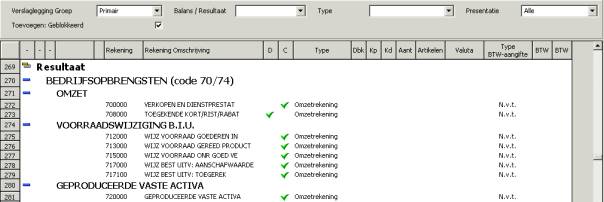
In het bovenste gedeelte van het scherm kunt
u aangeven welke grootboekrekeningen u wenst te zien en hoe deze getoond moeten
worden. In het onderste gedeelte van het scherm ziet u de gevraagde
grootboekrekeningen volgens de gewenste presentatie met hun belangrijkste
eigenschappen. U kunt de grootboekrekeningen van een type ('Balans'/'Resultaat'),
van een rubriek of van een subrubriek in- of uitklappen door op de min- resp.
plusteken ervoor te klikken.
Verslaglegging groep
Hier heeft u de keuze tussen :
- Primair :
de getoonde grootboekrekeningen worden eerst gesorteerd op 'Balans/Resultaat',
dan op rubriek en vervolgens op subrubriek. Het type
('Balans'/'Resultaat') alsook de naam van de rubriek en van de subrubriek
waartoe de grootboekrekening behoort wordt tevens getoond.
- Secundair :
de getoonde grootboekrekeningen worden eerst gesorteerd op
'Balans/Resultaat', dan op rubriek en vervolgens op subrubriek. Het type
('Balans'/'Resultaat') wordt getoond, maar niet de naam van de rubriek en
van de subrubriek waartoe de grootboekrekeningen behoort.
- Kostenplaatsen :
de getoonde grootboekrekeningen worden eerst gesorteerd op
'Balans/Resultaat', dan op kostenplaats waartoe ze behoren en vervolgens
op grootboekrekeningnummer. Het type ('Balans'/'Resultaat') alsook de naam
van de kostenplaats worden tevens getoond.
- Rekeningnummer :
de getoonde grootboekrekeningen worden op grootboekrekeningnummer
gesorteerd.
Balans/Resultaat
Geef hier aan of u de balans- en/of resultatenrekeningen wenst te zien.
Type
Selecteer één van de typen of alle.
Presentatie
Geef hier aan hoe de grootboekrekeningen gepresenteerd dienen te worden. U
heeft de keuze tussen 'Alle' en 'Standaard'.
Toevoegen :
geblokkeerd
Geef hier aan of de geblokkeerde grootboekrekeningen ook getoond dienen te
worden.
De knoppen

Actualiseren
Hiermee kunt u de gegevens op het scherm verversen indien u andere
selectiecriteria bovenaan het scherm geselecteerd heeft.
Sjabloon
Indien u een fiduciaire-versie heeft, kunt u hiermee een model
grootboekrekeningschema aanmaken. U kunt ook een grootboekrekeningschema
importeren of exporteren.
Beginsaldo
Indien u in een geheel nieuw dossier werkt, kunt u hiermee het saldo van de
verschillende grootboekrekeningen ingeven. U dient eerst de datum in te geven
en een factor voor de bedragen selecteren. U kunt vervolgens het bedrag in de
kolom 'Saldo (D)'/'Saldo (C)' ingeven. Zodra u op de knop 'Bewaren' klikt,
wordt automatisch een openingsboeking gegenereerd.
Grafiek
Hiermee kunt u een grafiek genereren van de bedragen geboekt op de
geselecteerde grootboekrekening. U kunt de gegevens groeperen (op kostenplaats
of resource) of niet. U krijgt dan een Excel-bestand met verschillende
werkbladen (bedragen per maand, gecumuleerde bedragen en maandgegevens). Dit
bestand kunt u bewerken.
Balans/Resultaat
Hiermee kunt u de proef- en saldibalans, de balans en de periodebalans
genereren. U kunt ook de transactielijst bekomen. Telkens krijgt u een
Excel-bestand dat u kunt bewerken. Zie ook de functie [Financieel, Verslagen,
Balansen, Balans/Resultaat].
Wisselkoersen
Hiermee kunt u de via [Financieel, Stamgegevens, Wisselkoersen] gedefinieerde
wisselkoersen bekijken.
Vernummer
Hiermee kunt u de geselecteerde grootboekrekening een ander nummer geven.
Verwijderen
Hiermee kunt u de geselecteerde grootboekrekening verwijderen. Het programma
vraagt om een bevestiging alvorens de rekening te verwijderen. Een rekening
waarop reeds geboekt is, kunt u niet meer verwijderen.
Openen
Hiermee opent u de geselecteerde grootboekrekening.
Nieuw
Hiermee kunt u een nieuwe grootboekrekening aanmaken. Het type
('Balans'/'Resultaat'), de rubriek en de subrubriek worden automatisch ingevuld
in functie van waar u staat in het onderste gedeelte van het eerste scherm van
het grootboekrekeningschema.
Afsluiten
Hiermee verlaat u de onderhoudsfunctie van het grootboekrekeningschema.
Als u een nieuwe grootboekrekening aanmaakt
of een bestaande bewerkt, krijgt u volgende tabbladen en velden te zien :
Tabblad Basis
Sectie Algemeen
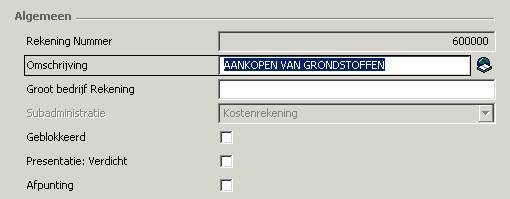
Rekeningnummer
Dit is het nummer van de grootboekrekening. Dit nummer moet uniek zijn omdat
deze waarde gebruikt wordt om de rekening te herkennen in boekingen en
overzichten.
Omschrijving
In dit veld kunt u een omschrijving
van de grootboekrekening opgeven. Omschrijvingen worden gebruikt om de rekening
in overzichten snel te herkennen. Het pictogram (  ) naast het veld ziet u alleen als u meerdere talen geselecteerd heeft
in uw algemene instellingen. Als u op dit pictogram klikt, kunt u een
omschrijving opgeven in de taal die u in 'Omschrijvingsveld 2' in [Systeem,
Algemeen, Instellingen], 'Algemene instellingen'.
) naast het veld ziet u alleen als u meerdere talen geselecteerd heeft
in uw algemene instellingen. Als u op dit pictogram klikt, kunt u een
omschrijving opgeven in de taal die u in 'Omschrijvingsveld 2' in [Systeem,
Algemeen, Instellingen], 'Algemene instellingen'.
Bedrijf rekening
Dit veld ziet u enkel
als u op de knop 'Geavanceerd' klikt. Het is bestemd om een alternatieve
grootboekrekening in te vullen. Deze kan gebruik worden voor alternatieve grootboekrekeningcodering.
Standaard
Met deze optie kan bij
een rekening worden aangegeven of dit een standaardrekening is. Hiervoor dient
de rekening een subadministratie klantenrekening of leveranciersrekening te
zijn. Deze optie kan gebruikt worden als er in uw dossier meerdere
klanten-/leveranciersrekeningen zijn. De standaard
klanten-/leveranciersrekening wordt gebruikt is een cash flow transactie
(ontvangst of betaling via de bankmodule) als er geen aparte
klanten-/leveranciersrekening is ingevuld bij het onderhouden van de klant/leverancier.
Subadministratie
Bij het aanmaken van een
grootboekrekening kunt u aangeven van welke subadministratie deze rekening is.
Indien u aangeeft dat de rekening een balansrekening is, kunt u kiezen voor
'Neutrale rekening', 'Klantenrekening' of 'Leveranciersrekening'.
Indien u aangeeft dat het een resultatenrekening is, kunt u kiezen voor
'Neutrale rekening', 'Omzetrekening' of 'Kostenrekening'.
De andere typen worden automatisch gevuld nadat u een grootboekrekening
gekoppeld heeft aan een ander stamgegeven.
Als u bijvoorbeeld een grootboekrekening koppelt aan een activumgroep
zal het een 'Activumrekening' worden. Het koppelen van een grootboekrekening
aan een kas- of bankboek
zorgt ervoor dat deze rekening een 'Kas-' resp. een 'Bankrekening' wordt. Als u
een grootboekrekening als aankooprekening aan een artikel
koppelt, wordt het een voorraadrekening. Op deze manier zal de
grootboekrekening altijd de juiste subadministratie hebben.
Een BTW-rekening komt in de software niet meer voor. Als er toch nog een
dergelijke rekening aanwezig is, komt dit doordat er bij de belastingcode (waaraan de rekening is gekoppeld) nog geen belastingleverancier is
ingevuld. Nadat u deze bij het onderhouden van de belastingcode heeft ingevuld,
zal het een leveranciersrekening worden. De reden waarom een grootboekrekening
die aan een belastingcode is gekoppeld een leveranciersrekening is, heeft te
maken met de BTW afhandeling.
De mogelijke typen zijn:
Geblokkeerd
Dit veld ziet u enkel als u op de knop 'Geavanceerd'
klikt. Als een grootboekrekening geblokkeerd is, kan deze niet meer
gebruikt worden in een handmatige boeking. Vanuit andere modules (zoals de
factuurmodule) kan nog wel geboekt worden op deze rekening. Het blokkeren van een
rekening heeft geen invloed op reeds gemaakte boekingen. Deze kunnen
bijvoorbeeld nog steeds verwerkt worden.
Presentatie: Verdicht
Dit veld ziet u enkel als u op de knop 'Geavanceerd'
klikt. Als u dit veld aanvinkt, wordt de historiek
standaard gegroepeerd op periode.
Afpunting
Dit veld ziet u enkel
als u op de knop 'Geavanceerd' klikt. Met deze optie kunt u aangeven of
transacties gekoppeld mogen worden. Door deze optie aan te vinken, heeft u op
de historiek de mogelijkheid om transacties te koppelen, en de
mogelijkheid om te selecteren op gekoppelde transacties. Via het koppelen van
transacties kunt u aangeven welke transacties bij elkaar horen. Door middel van
een afstemnummer worden de transacties aan elkaar gekoppeld.
Sectie Resultaten
& Mutaties
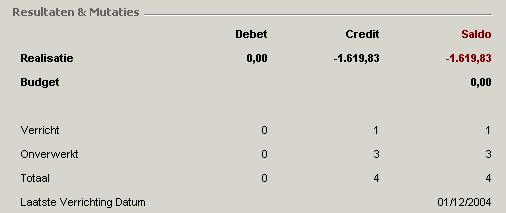
Deze sectie ziet u enkel als u op de knop
'Geavanceerd' klikt. Bij de sectie 'Resultaten & Mutaties' ziet u
een samenvatting van de totalen die op deze rekening zijn geboekt. U kunt hier
het totale saldo zien en de totale debet- en creditbedragen. Verder ziet u hier
ook het totaalbedrag dat verwerkt is, of onverwerkt. Tevens kunt u hier de
datum van de laatste verrichting op deze grootboekrekening zien.
Sectie Notities
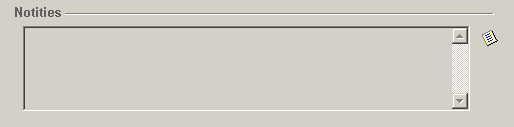
Hier kunt u een notitie koppelen aan deze grootboekrekening.
Sectie Verslaglegging
Groep
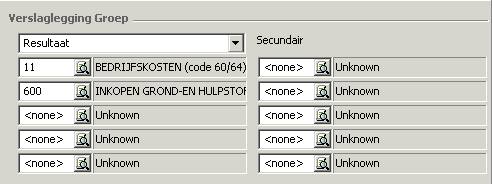
In deze sectie kunt u aangeven of het een 'Balans-' of een 'Resultatenrekening'
is.
U kunt tevens de rubriek en subrubriek waartoe deze rekening behoort,
selecteren. In de andere velden heeft u de mogelijkheid om extra categorieën te
koppelen.
Sectie
Analytisch benodigd
Deze sectie ziet u enkel indien u op
de knop 'Geavanceerd' klikt.
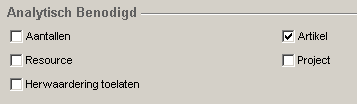
Aantallen, Resource, Artikel,
Project
Door deze opties aan te vinken, zorgt u ervoor dat het verplicht is om deze in
te vullen bij het gebruiken van deze grootboekrekening.
Herwaardering toelaten
Met deze optie kunt u aangeven of deze grootboekrekening geherwaardeerd mag worden.
Sectie
Gebruikt in
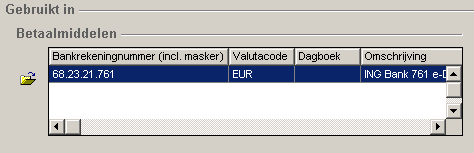
Deze sectie is alleen aanwezig als de
betreffende grootboekrekening is gekoppeld aan een ander stamgegeven of
gebruikt is in de grootboekkoppelingen.
In bovenstaande afbeelding kunt u zien dat
de grootboekrekening is gebruikt in een betaalmiddel.
Door op het  icoon te klikken gaat u naar het onderhoud
van het betreffende betaalmiddel.
icoon te klikken gaat u naar het onderhoud
van het betreffende betaalmiddel.
Sectie Instellingen

Indien de grootboekrekening in de instellingen
gebruikt is, wordt dit hier weergegeven. Zoals u het in bovenstaande afbeelding
kunt zien, is de betreffende rekening gekoppeld als
Euro-rekenverschillenrekening. Met de knop 'Openen' opent u een
instellingenscherm waarin u kunt aangeven waaraan u de rekening wilt koppelen.
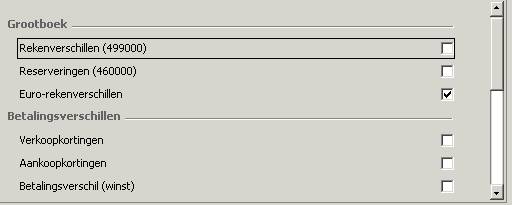
U ziet hier dat de betreffende rekening als
Euro-rekenverschillenrekening gekoppeld is. U kunt hier de opties uitvinken
zodat deze rekening niet langer gekoppeld is. Bij de instellingen
wordt deze koppeling dan ook verwijderd. Verder ziet u in dit scherm de
mogelijke opties waaraan u deze rekening kunt koppelen. De nummers achter de
omschrijving geven de rekening aan die er op dit moment aan gekoppeld is. Als
er geen nummer achter de omschrijving staat, maar wel een vinkje, dan betekent
dit dat de huidige rekening eraan gekoppeld is. Als er geen nummer achter de
omschrijving staat, en ook geen vinkje, dan betekent dit dat er nog geen
rekening aan gekoppeld is.
Tabblad
Kostenplaatsen/Kostendragers
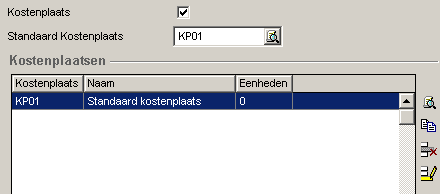
Kostenplaats
Middels deze optie kunt u aangeven dat het verplicht is om een kostenplaats in
te vullen bij het gebruiken van deze rekening.
Standaardkostenplaats
Hier kunt u een standaardkostenplaats definiëren voor deze grootboekrekening.
|

|
|
Hiermee kunt u de
kostenplaats selecteren.
|
|
Hiermee kunt u de
kostenplaats vanuit een andere grootboekrekening kopiëren.
|
|
Hiermee kunt u de
koppeling met de kostenplaats ongedaan maken.
|
|
Hiermee kunt u de gekoppelde kostenplaats
wijzigen.
|
|
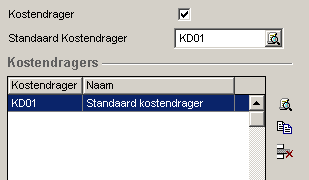
Kostendrager
Middels deze optie kunt u aangeven dat het verplicht is om een kostendrager in
te vullen bij het gebruiken van deze rekening.
Standaardkostendrager
Hier kunt u een standaardkostendrager definiëren voor deze grootboekrekening.
|

|
|
Hiermee kunt u een
kostendrager selecteren.
|
|
Hiermee kunt u de
kostendrager vanuit een andere grootboekrekening kopiëren.
|
|
Hiermee kunt u de koppeling met de kostendrager
ongedaan maken.
|
|
Tabblad Budgetten

Jaar
Middels deze optie kunt u een jaar selecteren waarvoor u de budgetten wilt
zien.
Kostenplaats
Via deze optie kunt u
filteren om alleen de budgetten te zien die bij deze kostenplaats horen.
Kostendrager
Via deze optie kunt u
filteren om alleen de budgetten te zien die bij deze kostendrager horen.
Groepeer op
Met deze optie kunt u de
budgetregels gegroepeerd weergeven. U kunt groeperen op budgetscenario,
magazijn, kostenplaats of resource.
Budget/Werkelijke
Met deze opties geeft u
aan of u de budgetten en/of de werkelijke gegevens wenst te zien.
 Hiermee kunt u een nieuw budget toevoegen.
Hiermee kunt u een nieuw budget toevoegen.
 Hiermee kunt u het geselecteerde budget bewerken.
Hiermee kunt u het geselecteerde budget bewerken.
 Hiermee kunt u het budget van een ander jaar kopiëren.
Hiermee kunt u het budget van een ander jaar kopiëren.
 Hiermee kunt u de werkelijke gegevens van een ander jaar
kopiëren.
Hiermee kunt u de werkelijke gegevens van een ander jaar
kopiëren.
 Hiermee kunt u de budgetten fiatteren.
Hiermee kunt u de budgetten fiatteren.
Tabblad Kostenplaatsen

Jaar
Hier kunt u het jaar
selecteren waarvan u de gegevens wilt zien.
Budgetscenario
Hier kunt u een
budgetscenario selecteren.
Budget
Vink deze optie aan
indien u de gebudgetteerde gegevens wilt zien.
Werkelijke
Vink deze optie aan
indien u de werkelijke gegevens wilt zien.
Sectie Budgetten

In de sectie 'Budgetten' worden
de gebudgetteerde en werkelijke gegevens per kostenplaats per periode getoond.
Tabblad
Kostendragers

Jaar
Hier kunt u het jaar
selecteren waarvan u de gegevens wilt zien.
Budgetscenario
Hier kunt u een
budgetscenario selecteren.
Budget
Vink deze optie aan
indien u de gebudgetteerde gegevens wilt zien.
Werkelijke
Vink deze optie aan indien
u de werkelijke gegevens wilt zien.
Sectie Budgetten

In de sectie 'Budgetten' worden
de gebudgetteerde en werkelijke gegevens per kostendrager per periode getoond.
Tabblad Magazijn

Jaar
Hier kunt u het jaar
selecteren waarvan u de gegevens wilt zien.
Budgetscenario
Hier kunt u een
budgetscenario selecteren.
Budget
Vink deze optie aan
indien u de gebudgetteerde gegevens wilt zien.
Werkelijke
Vink deze optie aan
indien u de werkelijke gegevens wilt zien.
Sectie Budgetten

In de sectie 'Budgetten' worden
de gebudgetteerde en werkelijke gegevens per magazijn per periode getoond.
Tabblad Extra

Niet-aftrekbare BTW
Hier kunt u een bepaald
percentage ingeven indien u wenst dat een gedeelte van het geboekte BTW-bedrag
als niet-aftrekbaar wordt behandeld.
Rekening
Niet-aftrekbare BTW
Vul hier het
rekeningnummer in van de rekening waarop het bedrag van de niet-aftrekbare BTW
moet geboekt worden.
Cash flow statement
Met deze optie kunt u
extra types aan de grootboekrekeningen toevoegen om op deze manier de
transacties verder te kunnen specificeren voor het kasstroomoverzicht.
Type factuurregister
Hier kunt u aangeven welk type factuurregister van toepassing is op deze
grootboekrekening. U kunt kiezen voor 'N.v.t.', 'Aankoop' of 'Verkoop. Dit veld
is niet van toepassing in België.
Presentatie
Met deze instelling
bepaalt u of op de grootboekrekening boekingen gedaan kunnen worden of dat de
grootboekrekening wordt gebruikt voor presentatiedoeleinden op de balans- of
resultatenrekening. U kunt kiezen voor 'Standaard', 'Subtotaal' of 'Leeg'. Een
standaard grootboekrekening is een grootboekrekening die gebruikt kan worden in
een financiële boeking. Een subtotaalrekening is een grootboekrekening waarop u geen
boekingen kunt doen. U kunt hiermee wel een subtotaal uitrekenen van een groep
grootboekrekeningen. Met een lege rekening maakt u een witregel op de balans-
of resultatenrekening.
Als u een grootboekrekening heeft gekoppeld aan een klant of leverancier, kunt
u dit veld niet wijzigen. Als u de koppeling aan uw klant of leverancier ongedaan maakt, kunt u het veld weer
wijzigen.
Type BTW-aangifte
Duid hier aan of de bedragen die op deze rekening
geboekt worden betrekking hebben tot 'Goederen, Diensten of Investeringen' of
kies de optie 'N.v.t.' welke staat voor 'Niet van toepassing'.
Soort commissie
Indien u de fiches 281.50 en 325.50 gebruikt, dient u
hier het soort commissie aan te duiden.
BTW-code
Hier kunt u de standaard BTW-code voor deze grootboekrekening opgeven. Door
middel van F5 of het vergrootglas kunt u het selectiescherm openen waar u
tevens nieuwe BTW-codes kunt aanmaken en onderhouden.
Vrije velden
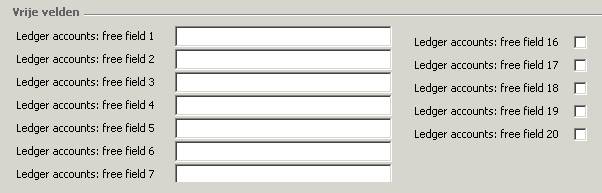
Hier vindt u velden die gebruikt kunnen
worden voor het toevoegen van extra informatie. U kunt deze velden naar eigen
inzicht gebruiken. Bij het onderhouden van de vrije velden via [Systeem, Algemeen, Vrije velden] kunt u zelf de
naam van deze vrije velden definiëren.
Tabblad Log
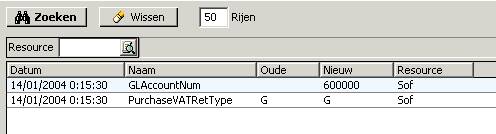
Op het tabblad 'Log' kunt u bekijken wie wat
wanneer heeft gewijzigd. Tevens kunt u zien wat de oorspronkelijke waarde van
een veld was voordat het werd aangepast.
De knoppen

Geavanceerd/Eenvoudig
Middels deze knop kunt u ervoor
kiezen om een eenvoudig of geavanceerd scherm weer te geven. Indien u voor
'Geavanceerd' kiest, heeft u meer opties in het scherm.
Excel
Met deze knop opent u de
historiek in Excel.
Grafiek
Door op deze knop te klikken, krijgt u een Excel-overzicht met de
grootboektotalen per periode te zien.
Historiek
Via deze knop opent u de historiek van deze grootboekrekening.
Nieuw
Met deze knop kunt u direct een nieuwe grootboekrekening aanmaken.
Bewaren
Met deze knop kunt u de gemaakte wijzigingen bewaren. Indien u de velden van de
sectie 'Analytisch benodigd' in het tabblad 'Basis' gewijzigd heeft, vraagt het
programma of deze wijzigingen ook voor de andere rekeningen van dezelfde
rubriek gelden.
Sluiten
Met deze knop sluit u
dit scherm.
Gerelateerde onderwerpen